Vēlaties fotogrāfijām piešķirt lielāku dziļumu un dzīvīgumu? DxO PhotoLab krāsu izcelšanas funkcija ļauj selektīvi ietekmēt atsevišķu krāsu toņu piesātinājumu. Šī funkcija ir īpaši noderīga, lai izceltu spilgtākos toņus, vienlaikus saglabājot dabiskos ādas toņus. Turpmāk uzzināsiet par diviem galvenajiem krāsu akcentēšanas rīkiem un to, kā tos integrēt attēlu rediģēšanas procesā.
Galvenie secinājumi
- Krāsu akcentēšanas funkcija sastāv no diviem slīdņiem: Vibrancy (Vibrāciju) un Saturation (Piesātinājums).
- Vibrancy (Vibrāciju) atbalsta zilos toņus, vienlaikus aizsargājot ādas toņus.
- Piesātinājums vienmērīgi pastiprina visas krāsas, kas var radīt nevēlamus efektus.
- Izmantojot šos rīkus selektīvi, varat sasniegt iespaidīgus rezultātus, neizkropļojot attēla dabiskos krāsu toņus.
Soli pa solim
1. Piekļuve krāsu izcelšanai
Lai izmantotu krāsu akcentēšanu, atveriet rediģēto attēlu programmā DxO PhotoLab un pāriet uz krāsu paleti. Tur atradīsiet krāsu izcelšanas apgabalu.
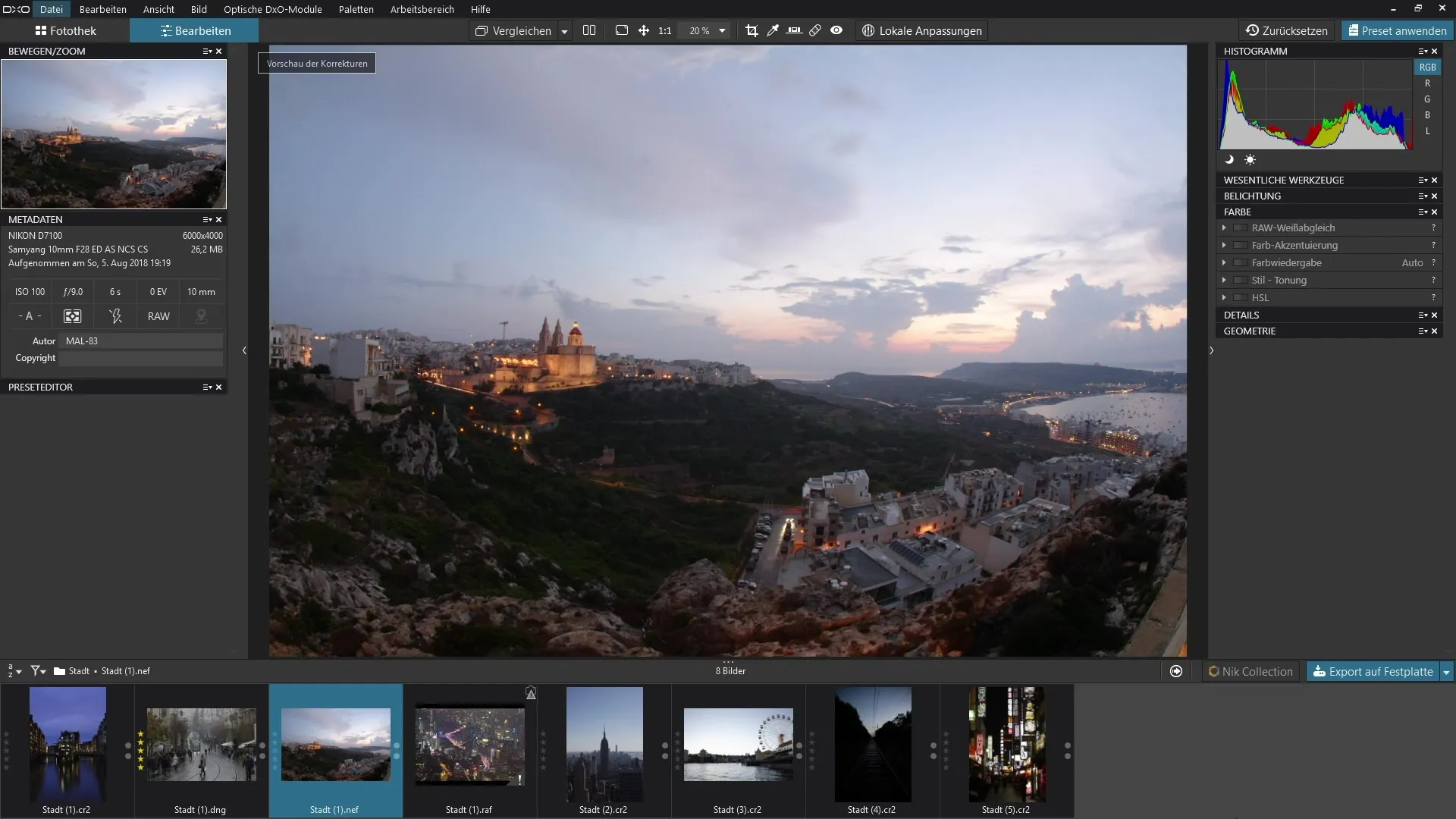
2. Izmantojiet vibrācijas slīdni
Pirmais slīdnis, kuru vēlaties izmēģināt, ir vibrācijas slīdnis. Palielinot šo slīdni, palielināsies attēla piesātinājums, īpaši pastiprinot zilos toņus debesīs. Tomēr tajā pašā laikā jūs joprojām varēsiet maksimāli aizsargāt ādas toņus.
3. efektīvi akcentējiet debesis
Pārvietojot vibrācijas slīdni uz labo pusi, uzreiz redzēsiet izmaiņas. Piemēram, debesis kļūst spilgtākas, un arī pilsētas krāsas kļūst spilgtākas. Varat eksperimentēt, velkot slīdni līdz maksimālajam iestatījumam 100, lai izbaudītu visu efektu.
4. Atceliet un pārbaudiet piesātinājuma slīdni.
Iestatījumus jebkurā laikā varat atiestatīt, divreiz noklikšķinot uz slīdņa. Tagad izmēģiniet piesātinājuma slīdni. Lai gan tam ir vienāda ietekme uz krāsu piesātinājumu, tā rezultātā zilie toņi debesīs var būt mazāk izcelti, salīdzinot ar iestatījumu Vibrancy (Vibrāciju).
5 Abu slīdniņu salīdzinājums
Lai skaidri redzētu atšķirību starp Vibrancy un Saturation (Piesātinājums), deaktivizējiet pašreizējos iestatījumus un atkal tos aktivizējiet, spēlējoties ar slīdņiem. Jūs pamanīsiet, ka Vibrancy joprojām ļauj izcelt attēla krāsas, savukārt Saturation (Piesātinājums) potenciāli var radīt nevēlamu ietekmi uz ādas toņiem.
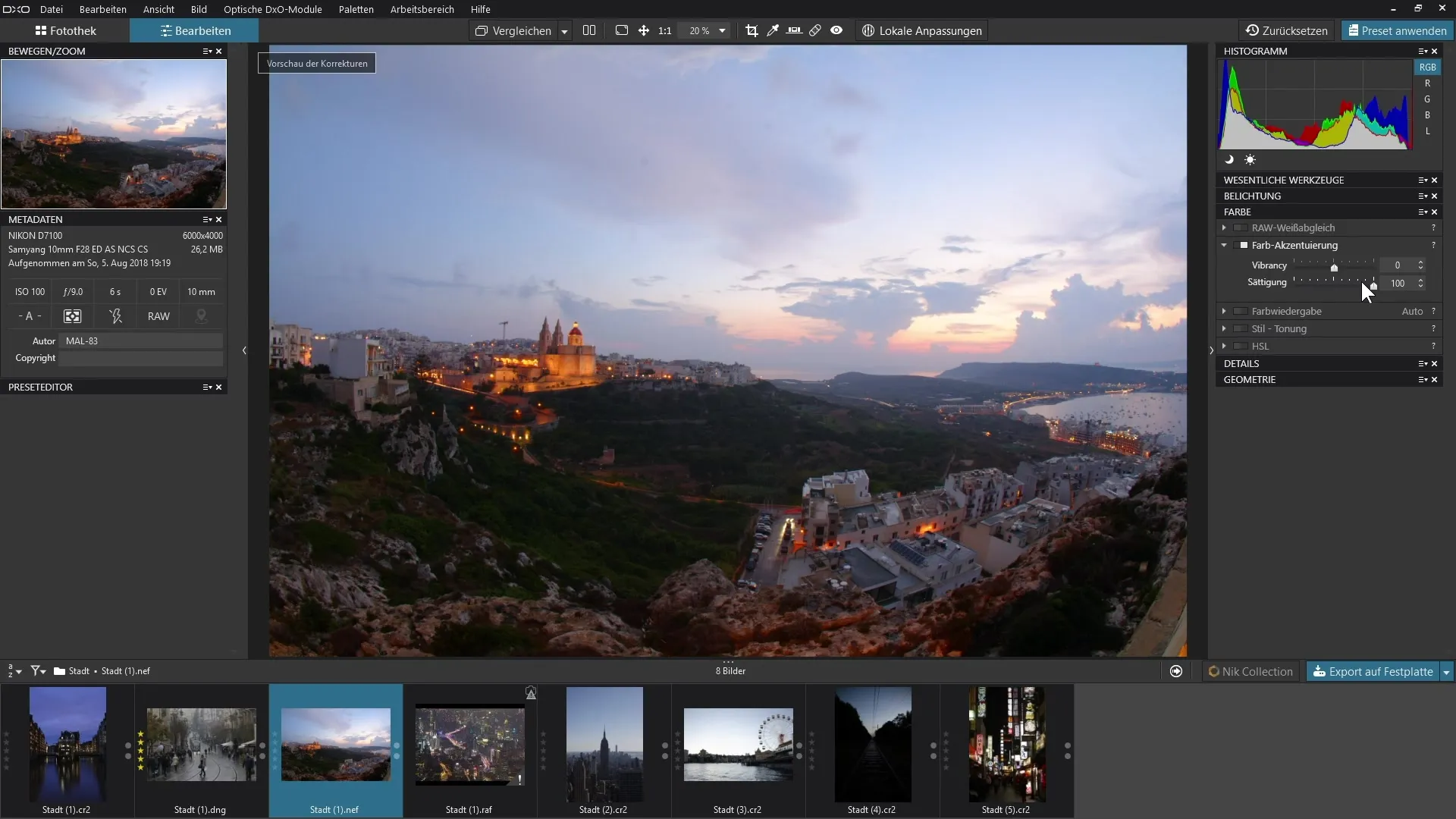
6. Papildu pielāgojumi līdzsvarotam apgaismojumam
Tagad pārslēdziet uz citu attēlu, kuru vēlaties rediģēt. Atveriet krāsu akcentēšanu un velciet vibrācijas slīdni uz labo pusi. Jūs uzreiz redzēsiet, kā debesis kļūst intensīvāk iekrāsotas. Ja nepieciešams, varat arī strādāt ar kontrasta un ekspozīcijas iestatījumiem, lai panāktu perfektu apgaismojumu.
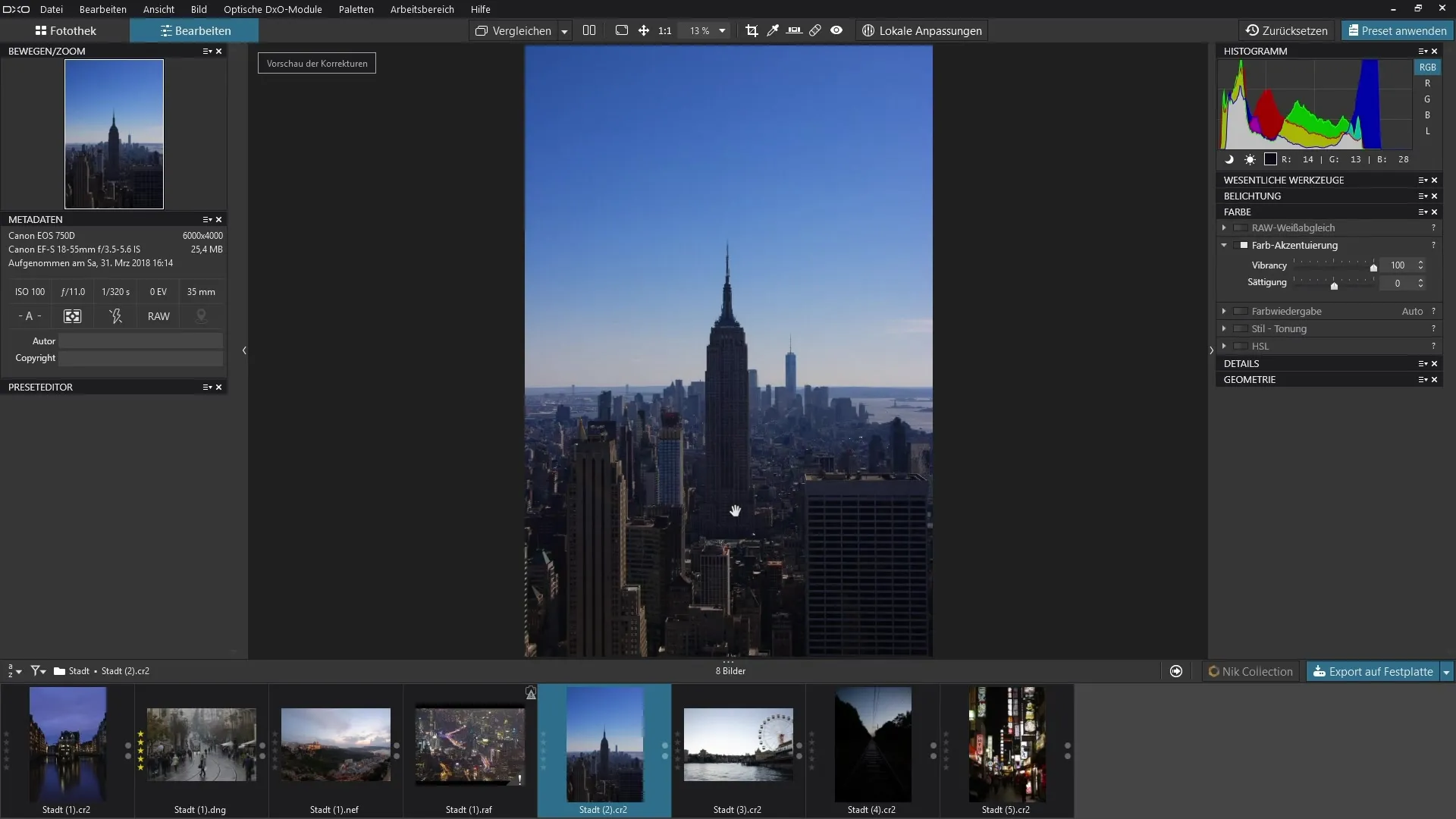
7. akcentēšana ar piesātinājumu portreta kadrā
Ja rediģējat attēlu ar cilvēku, atkal aktivizējiet krāsu uzsvēršanu un palieliniet spilgtumu. Tas palielinās attēla krāsu piesātinājumu, vienlaikus nodrošinot, ka ādas toņi paliek labi aizsargāti.
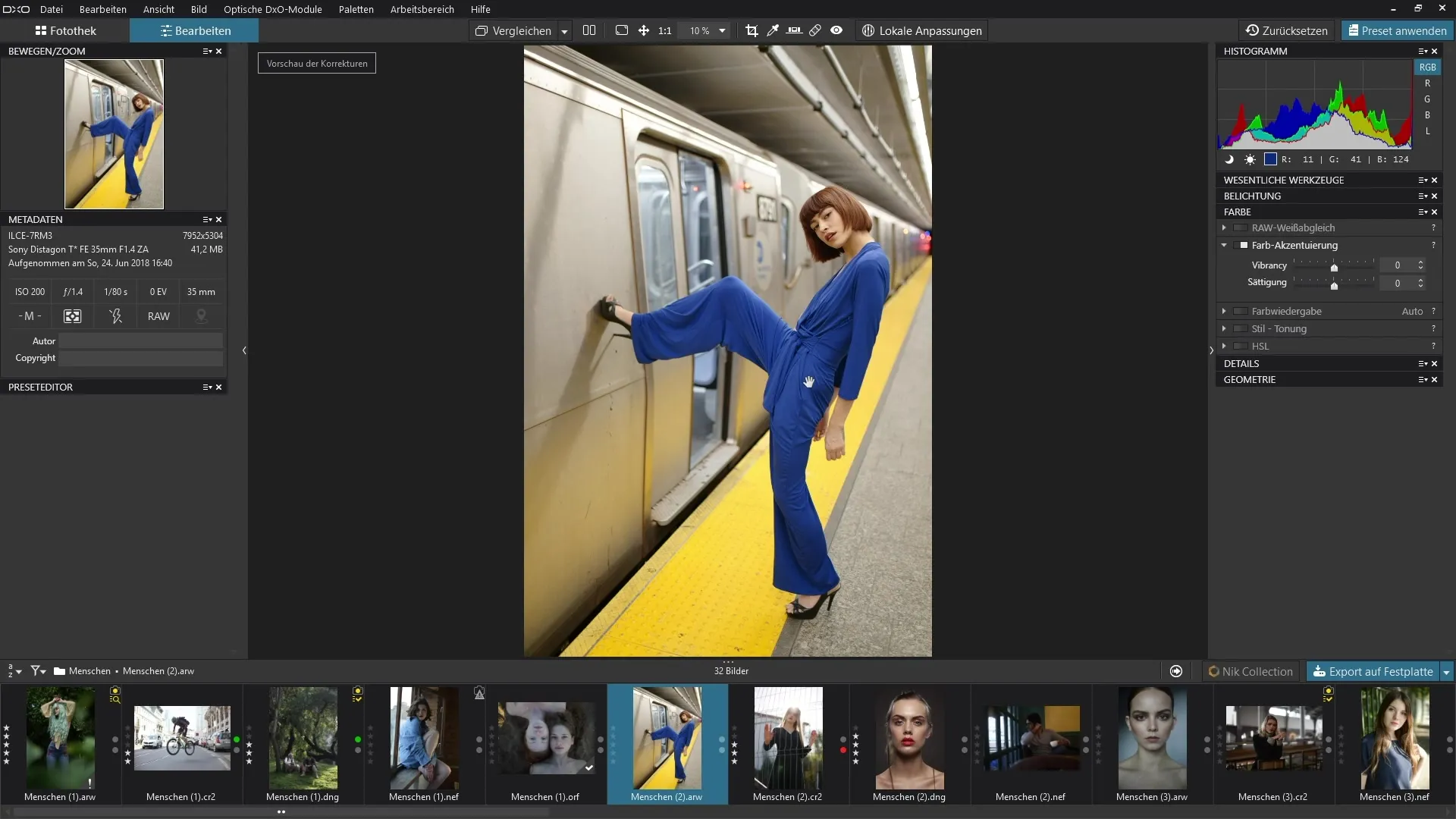
8. Rezultātu pārbaude
Atvēliet brīdi, lai apskatītu rediģēto attēlu. Jūs pamanīsiet, ka ādas toņi paliek praktiski nemainīgi, bet citas krāsas, piemēram, zilā un dzeltenā, ir stipri izceltas. Izmantojot šo paņēmienu, varat nodrošināt portretu spilgtas krāsas un dabisku izskatu.
Kopsavilkums - Izpratne par krāsu izcelšanu un tās izmantošana programmā DxO PhotoLab
Krāsu akcentēšana programmā DxO PhotoLab piedāvā aktuālus un vienkāršus veidus, kā padarīt attēlus spilgtākus un pievilcīgākus. Izmantojot spilgtumu un piesātinājumu, varat veikt mērķtiecīgu iejaukšanos attēlu apstrādē, negatīvi neietekmējot dabiskos ādas toņus. Izmantojot šos rīkus, varat piešķirt saviem attēliem jaunu, svaigu izskatu.
Biežāk uzdotie jautājumi
Kāda ir krāsu akcentēšanas galvenā funkcija programmā DxO PhotoLab? Krāsu akcentēšana ļauj selektīvi ietekmēt noteiktu krāsu piesātinājumu, neizkropļojot dabiskos ādas toņus.
Ko dara vibrācijas un piesātinājuma slīdņi? Vibrācijas slīdnis izceļ zilos toņus un aizsargā ādas toņus, savukārt piesātinājuma slīdnis vienmērīgi izceļ visas krāsas.
Kā ātri atjaunot iepriekšējo iestatījumu? Divreiz noklikšķinot uz attiecīgā slīdņa, iestatījums tiek atjaunots uz noklusējuma vērtību.
Vai krāsu uzsvēršanu var izmantot portretiem? Jā, iestatījums Vibrancy aizsargā ādas toņus, vienlaikus pastiprinot pārējās krāsas.
Kā vislabāk izmantot šos rīkus? Eksperimentējiet ar abiem slīdņiem, lai panāktu vēlamo efektu jūsu attēlā, un strādājiet kopā ar kontrasta un ekspozīcijas iestatījumiem.


